答案:可用移动硬盘安装Windows。需准备16GB以上硬盘、Windows ISO镜像、Rufus工具,用Rufus写入ISO并设为启动盘,目标机从USB启动选择内置硬盘安装系统,装完调整BIOS优先级。

从移动硬盘启动并安装Windows是可行的,适合在没有光驱或无法使用U盘的情况下进行系统部署。整个过程需要准备一个容量足够的移动硬盘,并正确制作可启动的安装环境。以下是具体操作方法。
准备工作
确保你具备以下条件:
- 移动硬盘:建议容量至少16GB以上,注意操作会清空硬盘数据
- Windows安装镜像(ISO文件):从微软官网下载合法的Windows 10或Windows 11 ISO
- 一台可用的电脑:用于制作启动盘
- Rufus 工具:免费且支持将ISO写入移动硬盘并配置为可启动设备
使用Rufus制作可启动移动硬盘
Rufus 是最常用的工具之一,能将ISO镜像写入移动硬盘并设置引导功能。
- 连接移动硬盘到电脑
- 打开Rufus,选择正确的移动硬盘设备
- “引导选择”中点击光盘图标,加载下载好的Windows ISO文件
- 分区类型选择GPT(适用于UEFI启动)或MBR(适用于传统Legacy模式),根据目标电脑的BIOS模式决定
- 文件系统保持默认(通常为NTFS)
- 点击“开始”,等待写入完成
设置目标电脑从移动硬盘启动
将制作好的移动硬盘插入待安装系统的电脑,然后进行启动设置。
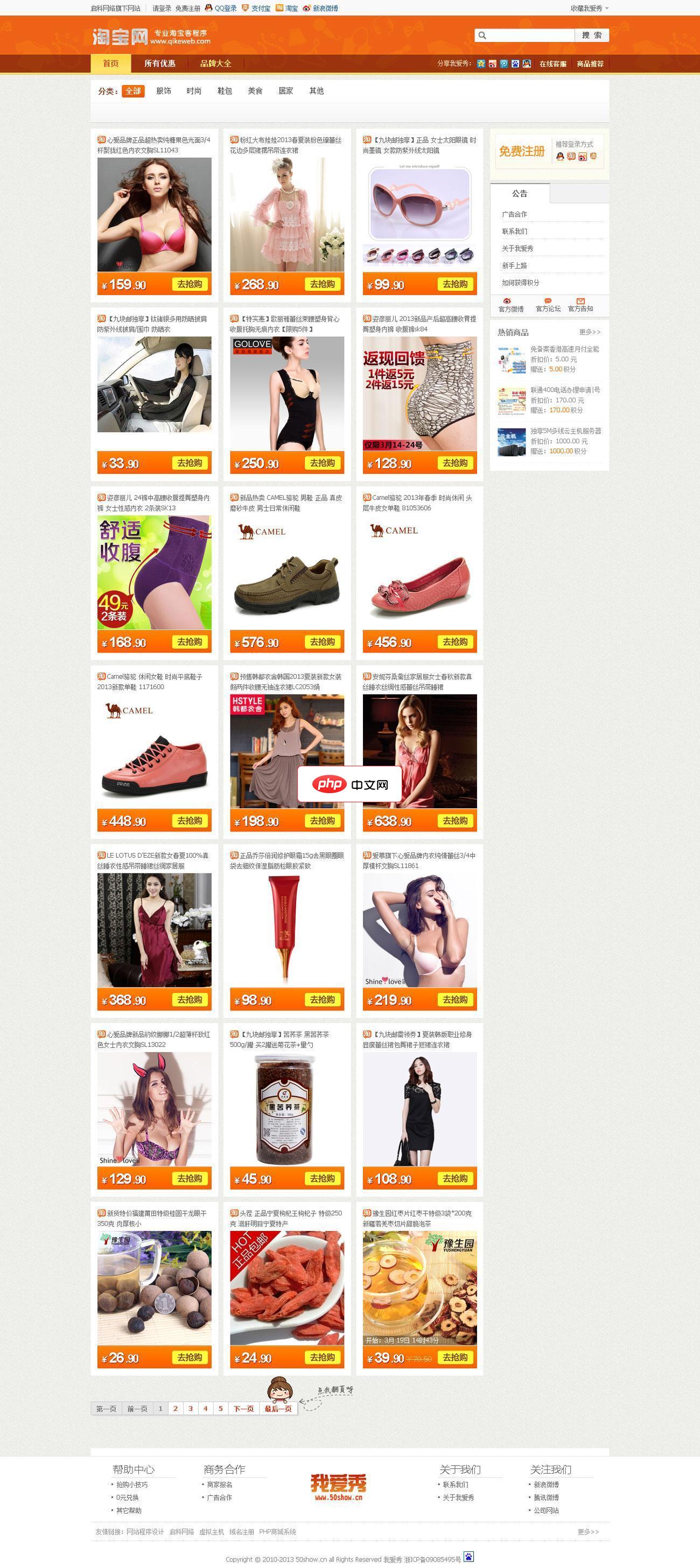
1、请上传下载到的淘宝客系统安装包并上传到空间根目录中进行解压,解压后将网站文件移动到根目录的位置,然后访问 /install 进行安装。您也可以在本地解压,并以二进制方式将程序上传至您的网站空间。 2、同意启科网络电子商务系统安装协议进入下一步。 3、如果系统检测环境通过,则会提示输入您的数据库服务器地址(一般为本机,即127.0.0.1或者localhost)、数据库账号、数据库密码、数据库名
- 开机时按下启动菜单键(常见为F12、F10、Esc或Del,视品牌而定)
- 在启动设备列表中选择你的移动硬盘(名称通常包含品牌或“USB-HDD”)
- 进入Windows安装界面后,按提示选择语言、版本和安装位置
- 注意:安装程序会让你选择系统安装的目标磁盘,务必选对——不要误装到移动硬盘上
安装完成后注意事项
系统安装完毕后,记得检查启动顺序。
- 重启电脑,进入BIOS/UEFI设置
- 将内置硬盘设为第一启动项
- 拔掉移动硬盘,避免下次误从外接设备启动
基本上就这些。只要移动硬盘制作正确,大多数现代电脑都能顺利从它启动并完成Windows安装。关键是区分好“安装源”和“安装目标”,别把系统装进移动硬盘里了。整个过程不复杂但容易忽略细节。





























